7 cara untuk menjaga penyemak imbas anda untuk dikemas kini untuk keselamatan terbaik

- 733
- 114
- Clay Weber
Internet boleh menjadi tempat yang berbahaya. Laman web berniat jahat Phish anda untuk maklumat peribadi, virus komputer berpose sebagai muat turun yang sah, pelacak lintas tapak yang berleluasa melanggar privasi anda ... senarai terus.
Tetapi walaupun kebanyakan penyemak imbas datang dengan pelbagai ciri untuk memastikan anda selamat, anda juga mesti memainkan peranan anda untuk memastikan semuanya terkini dan menubuhkan cara yang anda mahukan.
Isi kandungan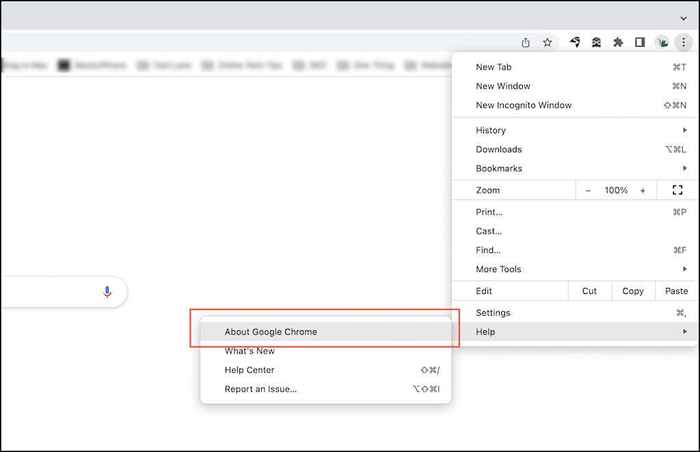
Mozilla Firefox: Buka Firefox menu dan pilih Tetapan. Kemudian, tatal ke bawah ke Kemas kini Firefox seksyen dan pilih Menyemak kemas kini.
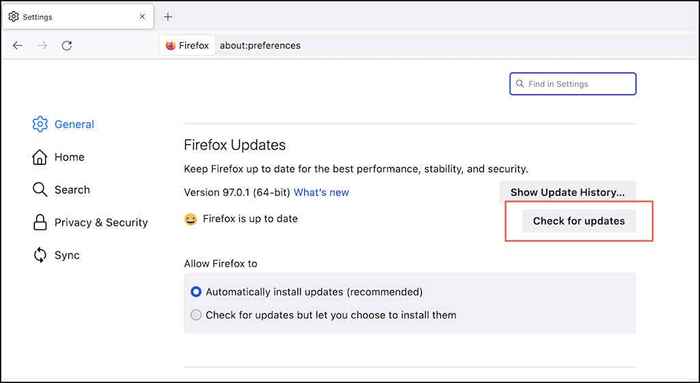
Microsoft Edge: Buka thE Edge menu dan pilih Bantuan & maklum balas > Mengenai Microsoft Edge.
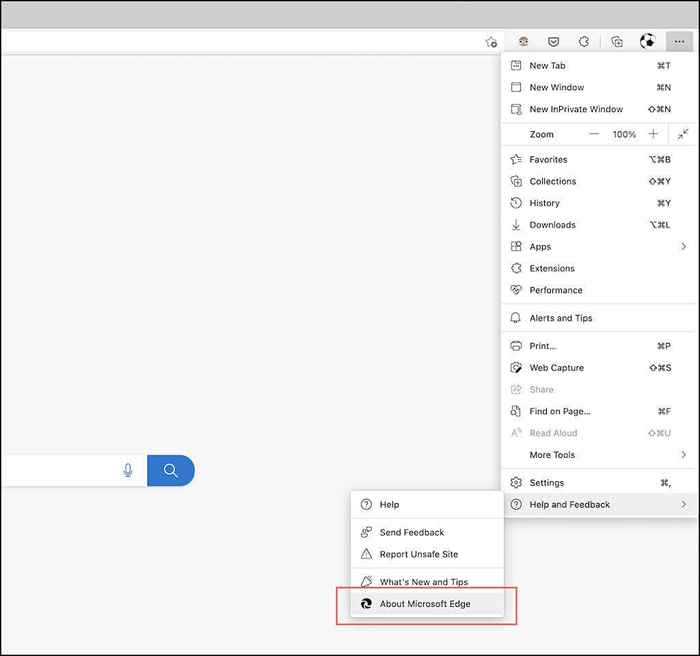
Apple Safari: Buka epal menu dan pilih Keutamaan sistem > Kemas kini perisian > Mengemas kini sekarang.
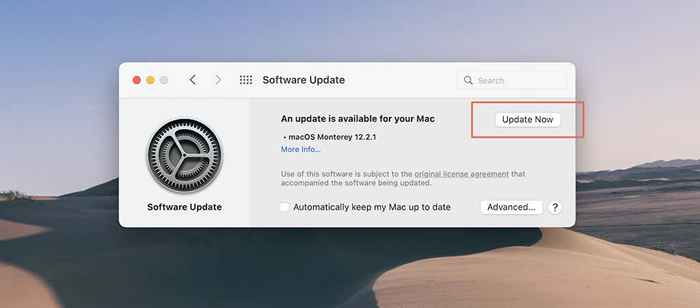
2. Kemas kini PC dan Mac anda
Penyemak imbas anda, sama pentingnya untuk mengemas kini PC atau Mac anda. Itu membantu menyediakan platform yang selamat untuk Chrome, Firefox, Edge, dan Safari untuk dijalankan.
Kemas kini Windows: Buka Mula menu dan pilih Tetapan > Kemas kini Windows > Menyemak kemas kini. Kemudian, pilih muat turun dan pasang Untuk memohon sebarang ciri atau kemas kini keselamatan yang belum selesai.
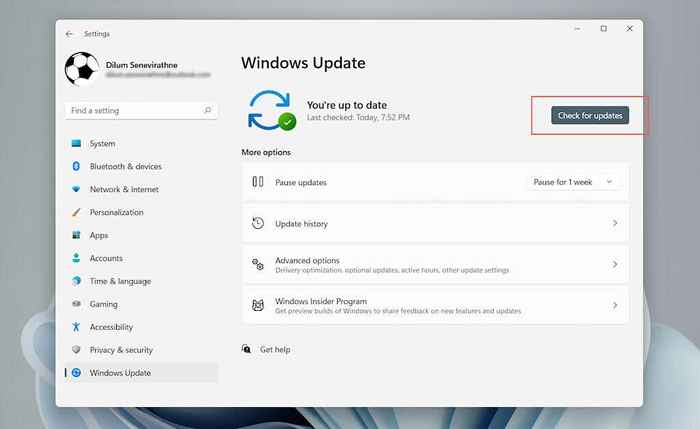
Kemas kini macOS: Buka Menu Apple dan pilih Mengenai Mac ini > Kemas kini perisian. Katakan ada kemas kini yang belum selesai, pilih Mengemas kini sekarang.
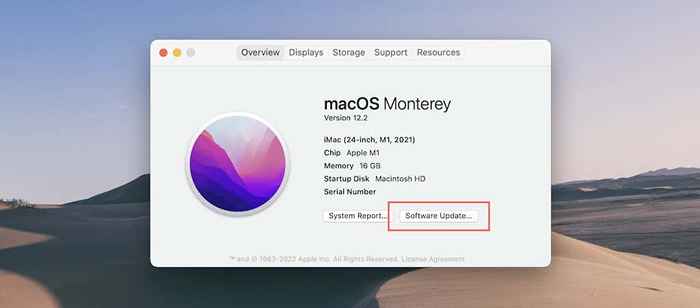
3. Kemas kini sambungan penyemak imbas
Sambungan dan plugin membantu meningkatkan fungsi lalai penyemak imbas web anda. Walau bagaimanapun, sambungan ketinggalan zaman dapat melemahkan keselamatan pelayar, jadi lebih baik meluangkan masa untuk memastikan bahawa mereka terkini. Seperti yang anda lakukan itu, kami mengesyorkan membuang atau menyahaktifkan sebarang sambungan usang yang anda tidak lagi gunakan.
Google Chrome: Buka Chrome menu dan pilih Lebih banyak alat > Sambungan. Pada skrin yang berikut, hidupkan suis di sebelah Mod pemaju dan pilih Kemas kini.
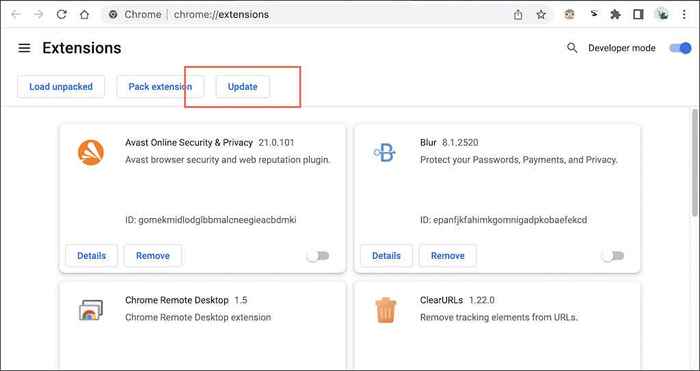
Mozilla Firefox: Buka Firefox menu dan pilih Tambahan dan tema. Kemudian, pilih berbentuk cog Tetapan ikon dan pilih Menyemak kemas kini.
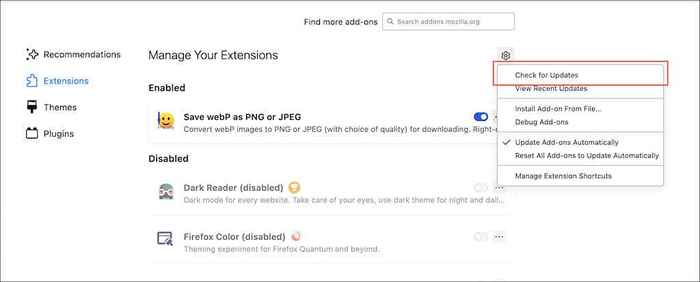
Microsoft Edge: Buka Hujung menu dan pilih Sambungan. Kemudian, hidupkan suis di sebelah Mod pemaju dan pilih Kemas kini.
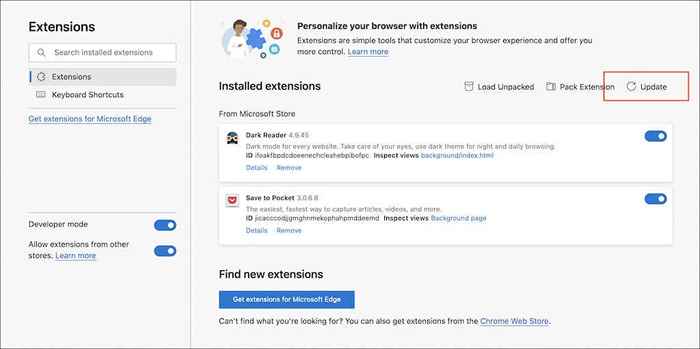
Apple Safari: Buka Stor aplikasi dan pilih Kemas kini di bar sisi. Kemudian, pilih Kemas kini Di sebelah mana -mana pelanjutan safari dengan kemas kini yang belum selesai. Sekiranya anda ingin menguruskan sambungan anda, buka Safari dan pergi ke Safari > Keutamaan > Sambungan.
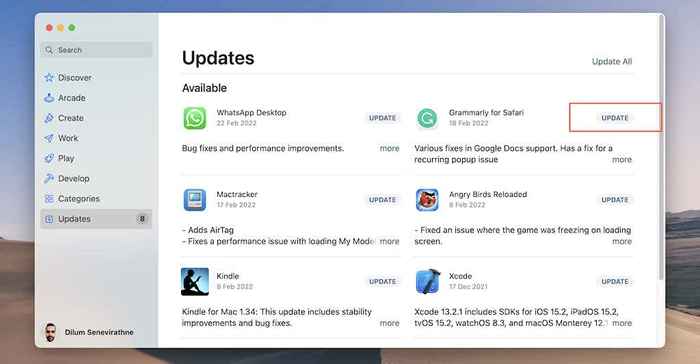
4. Semak tetapan keselamatan penyemak imbas
Chrome, Firefox, Edge, dan Safari menawarkan pelbagai ciri keselamatan dan privasi yang telah dikonfigurasikan untuk memastikan anda selamat secara dalam talian. Walau bagaimanapun, anda mesti menyemaknya secara rutin dan membuat penyesuaian jika diperlukan. Anda juga boleh meningkatkan perlindungan (tetapi berisiko melanggar laman web). Di samping itu, pertimbangkan kebenaran membatalkan ke laman web yang anda tidak lagi melawat.
Google Chrome
Buka Chrome menu dan pilih Tetapan > Keselamatan dan privasi. Anda boleh kemudian:
- Pilih Periksa sekarang Untuk memulakan imbasan untuk kelemahan penyemak imbas.
- Pilih Keselamatan dan menukarModul Pelayaran Selamat (yang menawarkan perlindungan terhadap tapak, muat turun, dan sambungan yang berniat jahat) dari Perlindungan standard ke Perlindungan yang dipertingkatkan.
- Pilih Keselamatan dan mengaktifkan suis di sebelah Sentiasa gunakan sambungan selamat Untuk menaik taraf lalu lintas laman web yang tidak disenarai ke HTTPS.
- Pilih Tetapan tapak Untuk mengkaji kebenaran laman web-Lokasi, Kamera, Mikrofon, Pemberitahuan, dan lain-lain.
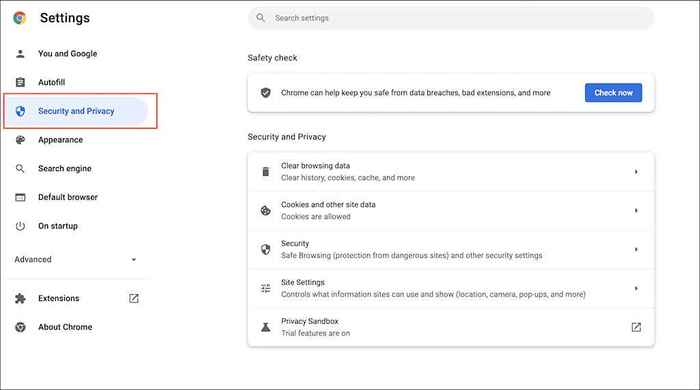
Mozilla Firefox
Buka Firefox menu dan pilih Tetapan > Privasi & Keselamatan. Anda boleh kemudian:
- Meningkatkan perlindungan penjejakan lalai dari Standard ke Ketat.
- Sentiasa tetapkan penyemak imbas untuk menghantarTidak ada isyarat trek.
- Tatal ke bawah ke Keizinan kebenaran dan semakan laman web.
- Tatal ke bawah ke Kandungan yang menipu dan perlindungan perisian berbahaya seksyen dan pastikan penyemak imbas ditetapkan untuk menyekat muat turun berbahaya.
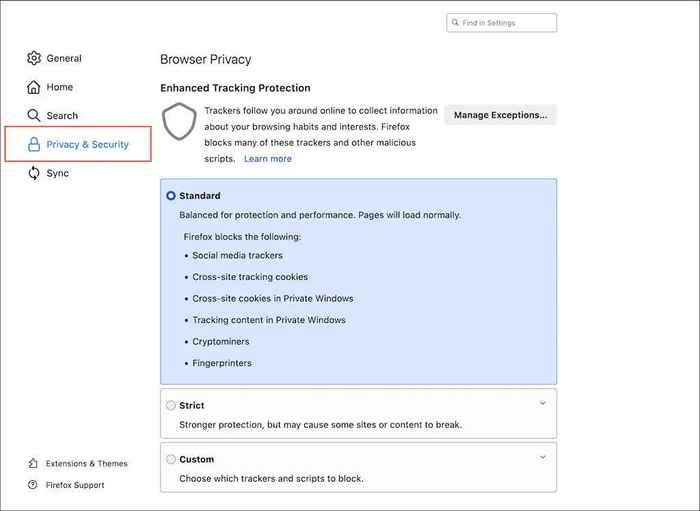
Microsoft Edge
Buka Hujung menu, pilih Tetapan, dan pilih Privasi, Carian, dan Perkhidmatan di bar sisi. Anda boleh kemudian:
- Tingkatkan pencegahan penjejakan lalai dari Seimbang ke Ketat.
- Minta tepi untuk menghantar jangan menjejaki isyarat.
- Tatal ke bawah ke Keselamatan seksyen dan pastikan ciri -ciri seperti Microsoft Defender SmartScreen (yang melindungi dari tapak dan muat turun yang berniat jahat) dan Pemeriksa typosquatting aktif.
- Aktifkan Tingkatkan keselamatan anda di web pilihan untuk melindungi kelebihan daripada perisian hasad.
- Pilih Kuki dan Kebenaran Laman Di sebelah bar sisi dan semakan laman web.
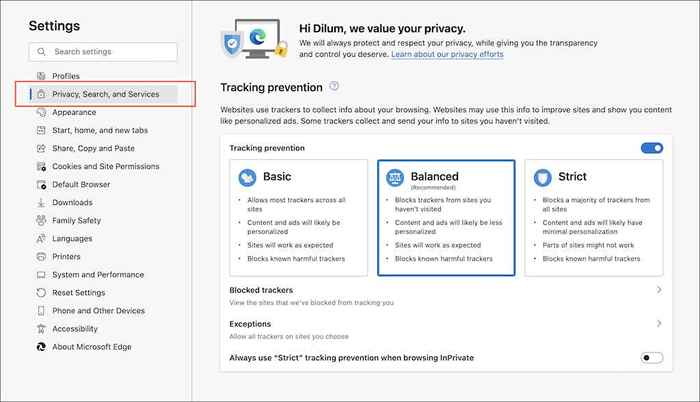
Apple Safari
Pilih Safari > Keutamaan Safari Di bar menu. Kemudian, beralih antara Keselamatan, Privasi, dan Laman web tab dan lakukan perkara berikut:
- Aktifkan perlindungan tapak penipuan.
- Mencegah penjejakan lintas tapak
- Konfigurasikan Safari untuk menyembunyikan alamat IP anda dari pelacak.
- Semak keizinan tapak untuk laman web yang dipercayai.
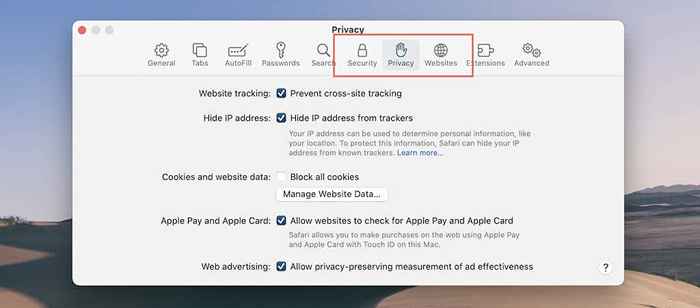
5. Periksa kata laluan anda
Kata laluan yang dikompromi menimbulkan ancaman yang ketara kepada privasi dan keselamatan. Jika anda menggunakan Pengurus Kata Laluan Bersepadu untuk Chrome, Firefox, atau Safari, anda mempunyai pilihan untuk menyemak kata laluan yang terlibat dalam pelanggaran data yang diketahui dan mengemas kininya dengan sewajarnya.
Untuk keselamatan yang lebih baik, anda juga mungkin ingin mempertimbangkan beralih ke pengurus kata laluan yang dikesan seperti 1Password, LastPass, atau Dashlane.
Google Chrome: Buka Tetapan pane dan pilih Autofill > Kata laluan > Periksa kata laluan. Kemudian, pilih Tukar kata laluan butang bersebelahan dengan setiap kata laluan yang lemah atau dikompromi untuk mengemas kini mereka.
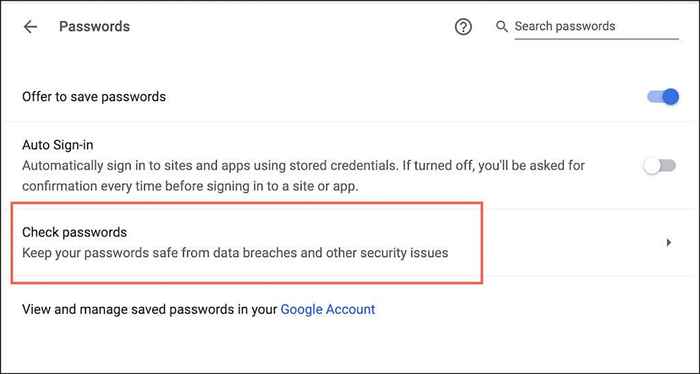
Mozilla Firefox: Buka Firefox menu, pilih Tetapan > Privasi & Keselamatan,dan pastikan kotak di sebelah Tunjukkan makluman mengenai kata laluan untuk laman web yang dilanggar adalah aktif. Anda kemudian boleh membuka Firefox menu dan pilih Kata laluan untuk mengkaji dan mengemas kini kata laluan yang terdedah.
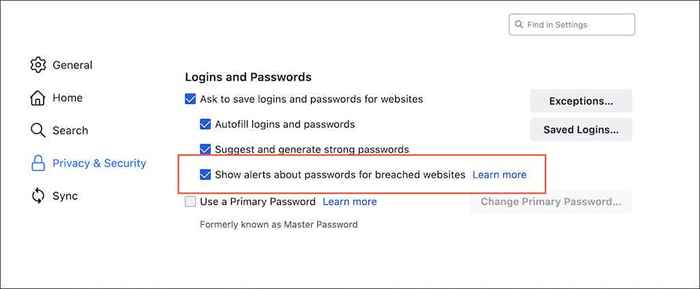
Safari Apple: Buka Safari's Keutamaan pane dan pilih Kata laluan. Kemudian, aktifkan Mengesan kata laluan yang dikompromi pilihan dan kemas kini kata laluan yang dikompromi atau lemah.
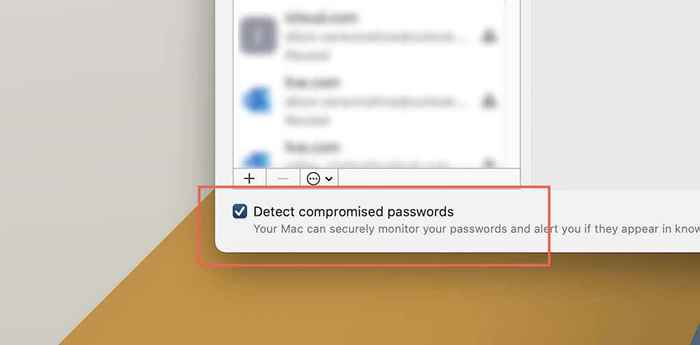
6. Gunakan tambahan keselamatan dan privasi
Anda juga boleh menggunakan tambahan untuk meningkatkan keselamatan penyemak imbas web. Berikut adalah tujuh sambungan untuk mencuba di Chrome, Firefox, dan Edge. Mereka juga bekerja pada pelayar berasaskan kromium seperti Opera dan Berani.
- Privasi Badger: Blok pelacak semasa melayari web.
- Asal Ublock: Pelanjutan iklan-blok sumber terbuka yang kuat. Ketahui mengenai penyekat iklan alternatif untuk safari.
- Duckduckgo Essentials Privasi: Tukar enjin carian lalai ke duckduckgo, tapak gred pada skala A-F berdasarkan amalan privasi, dan menghalang pelacak laman web invasif.
- Unshorten.Pautan: Pemeriksaan URL yang dipendekkan untuk keselamatan.
- HTTPS di mana-mana: memaksa tapak bukan SSL untuk dimuatkan di HTTPS.
- NOSCRIPT: Membolehkan kandungan JavaScript di laman web yang dipercayai sahaja.
- ExpressVPN: Memudahkan pelayaran peribadi dengan menyulitkan trafik web dan menutup alamat IP anda. Ketahui lebih lanjut mengenai VPN.
7. Mengimbas komputer anda untuk perisian hasad
Adalah penting untuk mengimbas komputer anda sekali -sekala untuk perisian hasad menggunakan alat penyingkiran malware khusus seperti malwarebytes. Yang membantu menghilangkan perampas penyemak imbas tersembunyi, sambungan berniat jahat, dan bentuk perisian yang berbahaya. Sebagai alternatif, melabur dalam pengimbas antivirus masa nyata dapat menghalang tapak daripada menjangkiti PC atau Mac anda di tempat pertama.
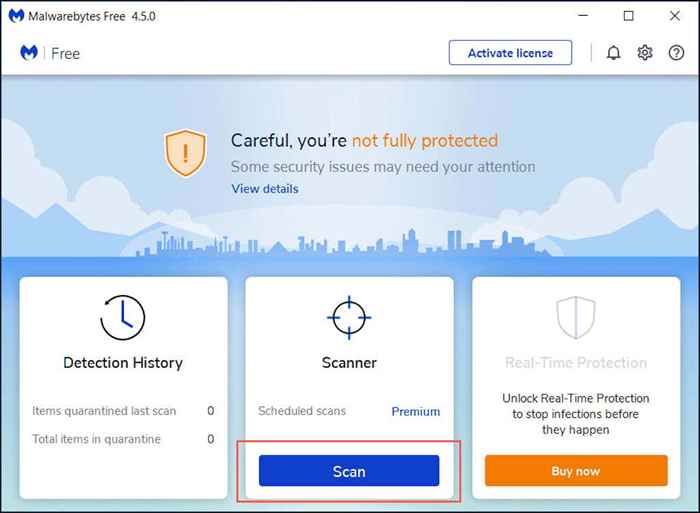
Jika anda menggunakan Chrome di PC, anda juga boleh menjalankan imbasan untuk perisian hasad menggunakan alat pembersihan bersepadu. Untuk mendapatkannya, buka Chrome menu dan pilih Tetapan > Lanjutan > Tetapkan semula dan bersihkan > Membersihkan komputer.
Amalkan pelayaran selamat
Walaupun menjaga penyemak imbas anda selamat dan terkini, ia akhirnya terpulang kepada anda untuk mengelakkan tingkah laku yang tidak selamat semasa melayari internet. Menahan diri daripada mengklik pautan teduh, berhati -hati dengan apa yang anda muat turun, dan membuat pembelian dari tapak selamat sahaja ... anda tahu gerudi. Ketahui lebih lanjut mengenai selamat dalam talian.

